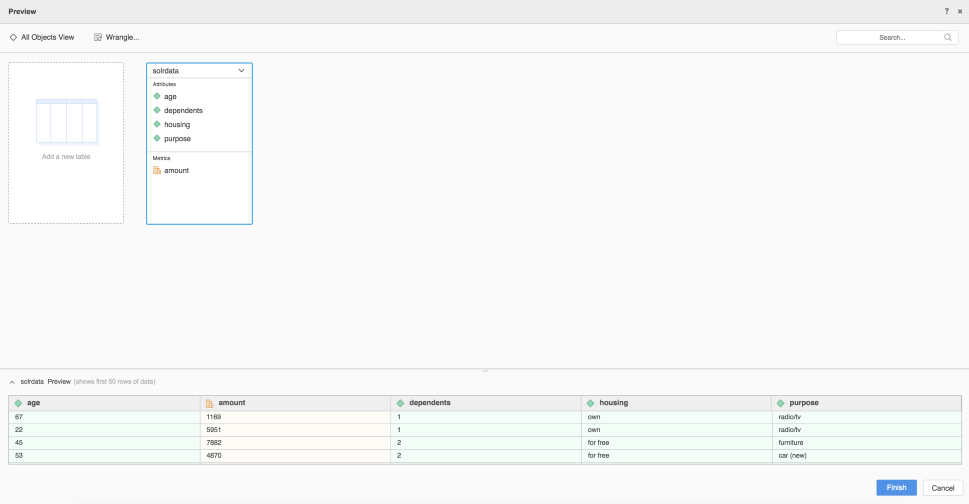MicroStrategy ONE
Solr 커넥터 사용
MicroStrategy ONE Update 12부터Solr 커넥터를 업데이트의 일부로 사용할 수 있습니다. 새로운 데이터 가져오기 환경 . MicroStrategy ONE Update 12 이전 버전을 사용하는 경우 을(를) 참조하십시오. MicroStrategy ONE 이전에Solr Connector 사용 업데이트 12 .
시작하려면 다음 주제를 확인하십시오.
이전 데이터 가져오기에서Solr에 대한 매개 변수 구성
참조MicroStrategy커뮤니티 데이터 커넥터을(를) 클릭하여Solr 커넥터를 구성합니다.
SOLr에서 데이터 가져오기
필수 매개 변수를 구성하면 데이터 가져오기를 시작할 수 있습니다. 이 기능은 새 데이터 가져오기 환경이 활성화된 경우에만 사용할 수 있습니다.
- 열기 Workstation 창 .
- 다음 확인도움말 > 새 데이터 가져오기 환경 활성화이(가) 활성화되었습니다.
- 탐색 창에서 을(를) 클릭합니다.
 , 근처데이터 세트 .
, 근처데이터 세트 . - 선택환경 , 프로젝트 , 및데이터 가져오기 큐브 .
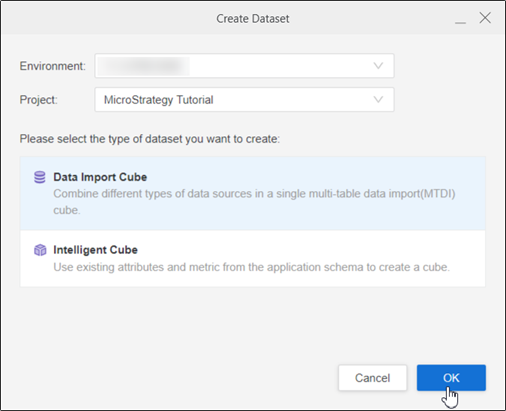
- 확인을 클릭합니다.
- 에 로그인MicroStrategy Library Web.
- 데이터 가져오기 홈 페이지로 이동합니다.
- 선택솔라의서비스드롭다운입니다.
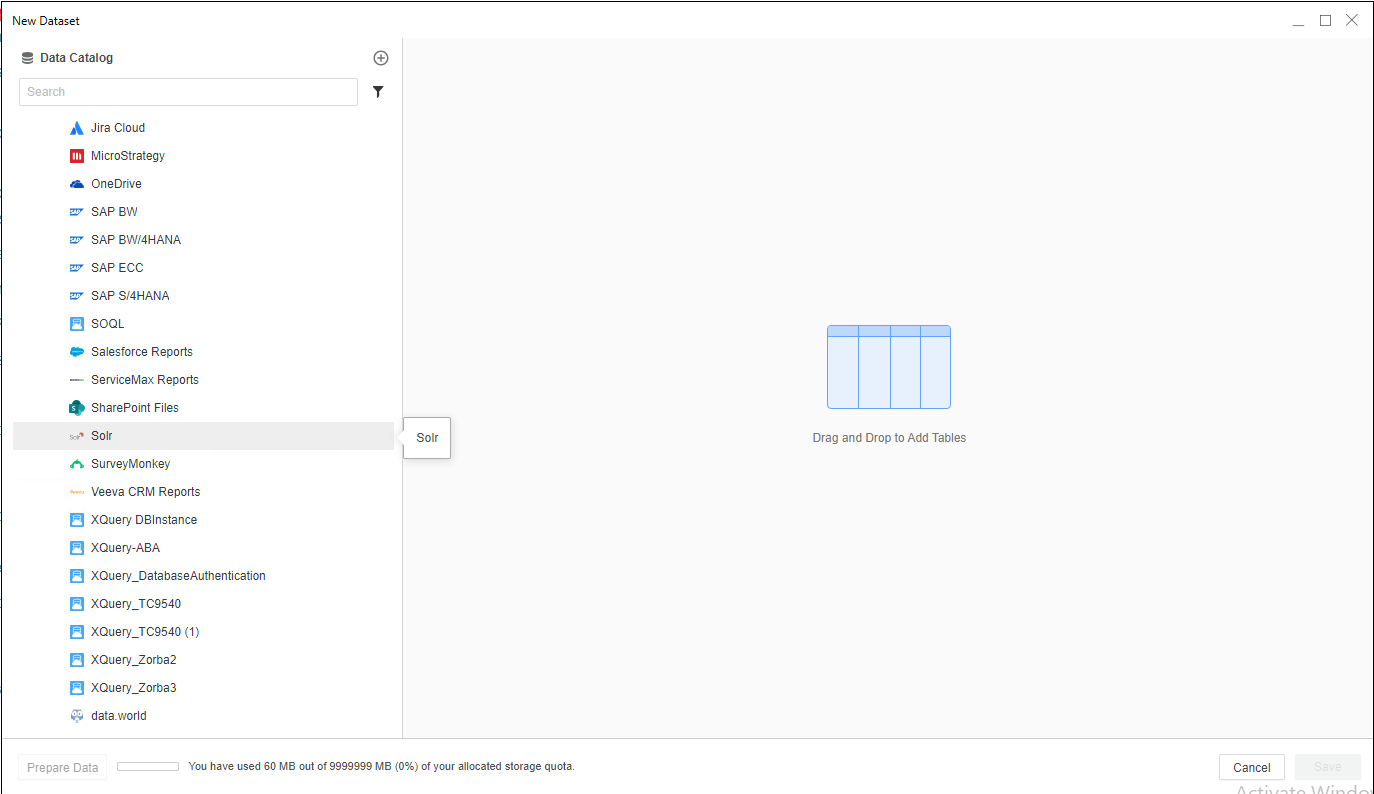
- 입력 Solr URL및 클릭연결 .
- 안에 있음매개 변수 , 선택 Solr 코어을(를) 클릭하고 추가 매개 변수를 입력합니다.
- 제출을 클릭합니다.
- 필요한 경우데이터 준비을(를) 클릭하여 샘플 데이터를 보고 열 유형을 조정합니다.
- 큐브 게시 대상MicroStrategy .
도메인에 인증이 필요한 경우 Use Authentication(인증 사용) 확인란을 선택하고 Username(사용자 이름) 및 Password(암호)를 입력합니다.
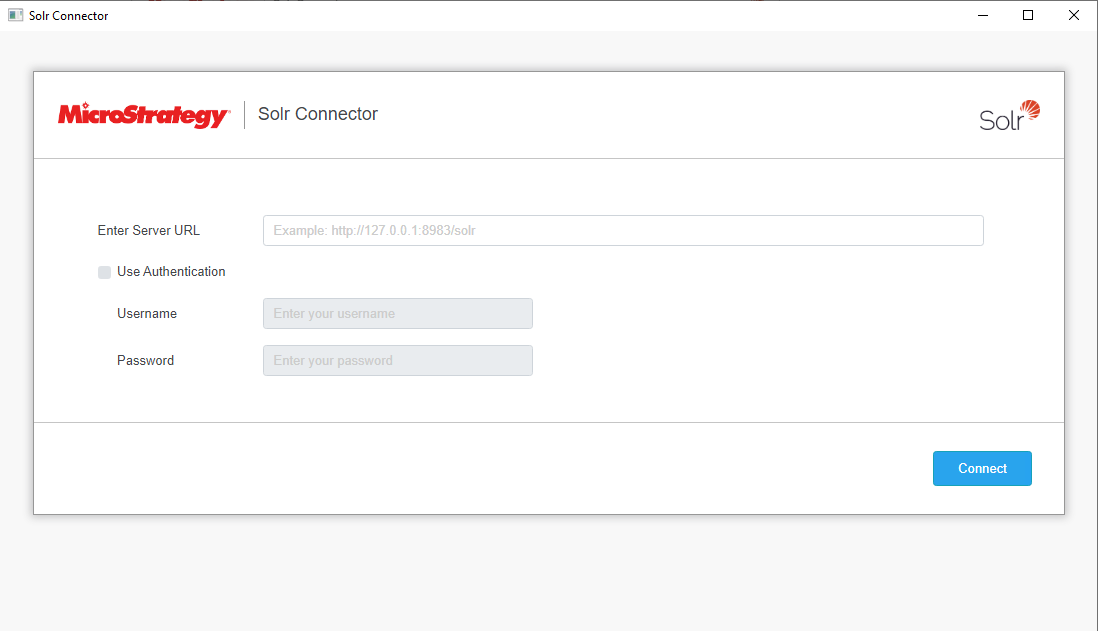
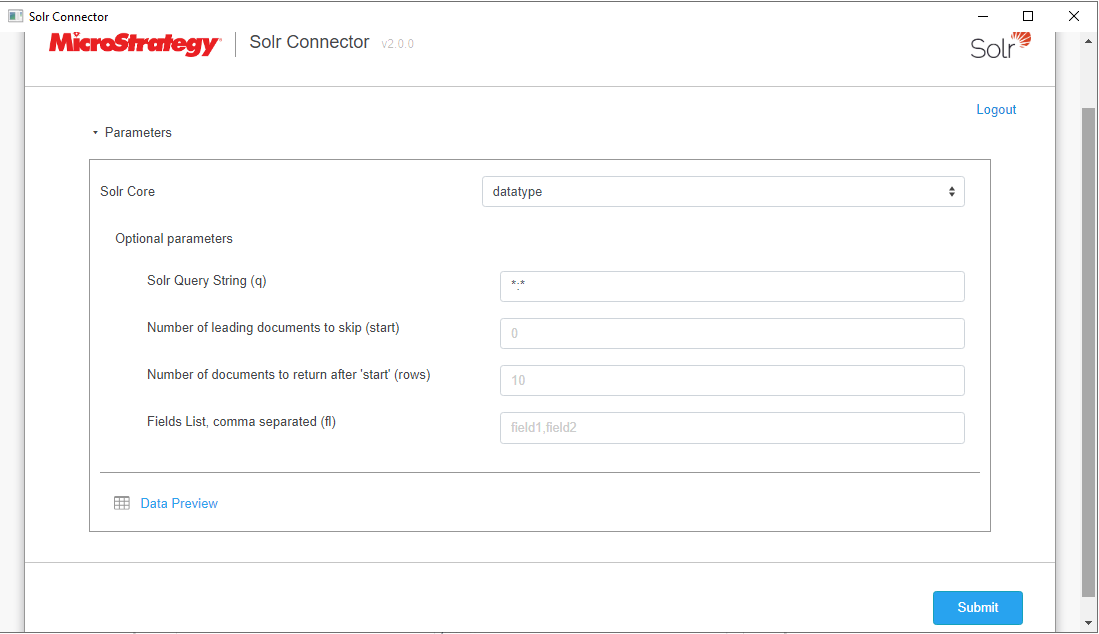
MicroStrategy Update 12 이전에Solr Connector 사용
이 커넥터를 MicroStrategy Web 과 함께 사용하려면 관리자가 에 자세히 설명되어 있는 단계를 수행해야 합니다. MicroStrategy 커뮤니티 데이터 커넥터의 주제MicroStrategy웹 관리 도움말 .
- 새 또는 기존 대시보드를 엽니다.
- Add Data(데이터 추가) > New Data(새 데이터)를 선택합니다.
- 데이터 소스 목록에서 Solr 커넥터 아이콘을 클릭합니다.
- 서버 URL을 입력합니다. 도메인에 인증이 필요한 경우 Use Authentication(인증 사용) 확인란을 선택하고 Username(사용자 이름) 및 Password(암호)를 입력합니다.
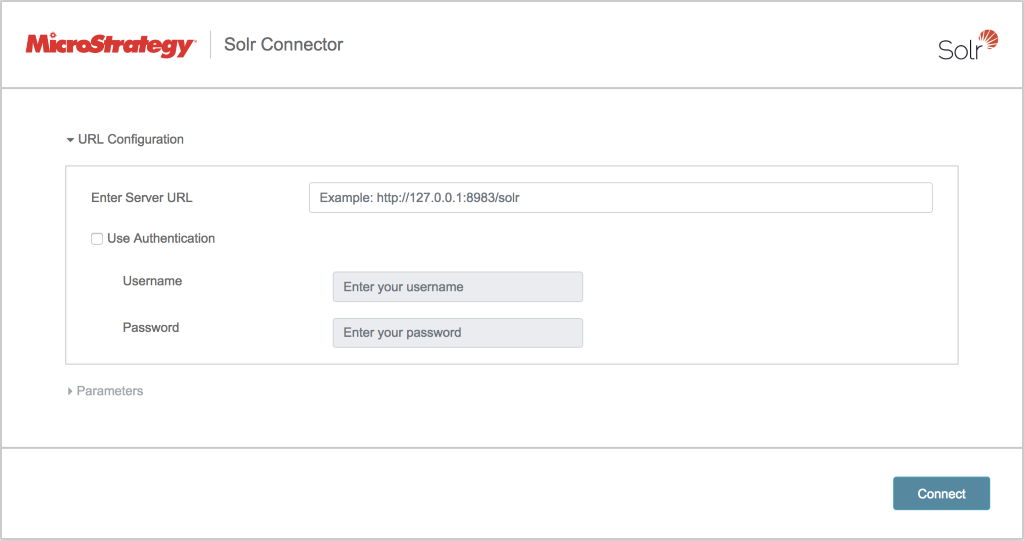
- Connect(연결)를 클릭합니다. 매개 변수 섹션이 확장됩니다.
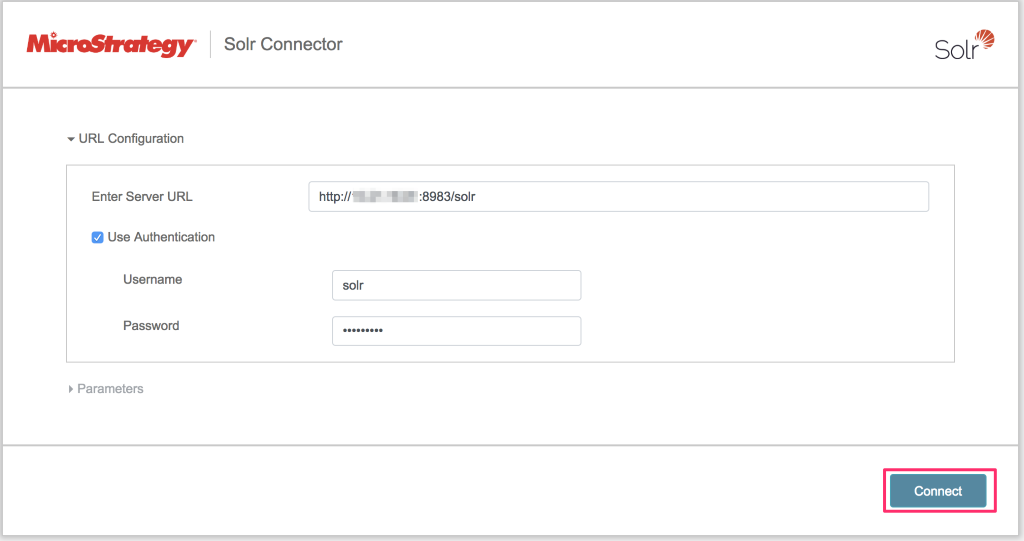
- Solr Core 및 기타 추가 매개 변수를 입력합니다.
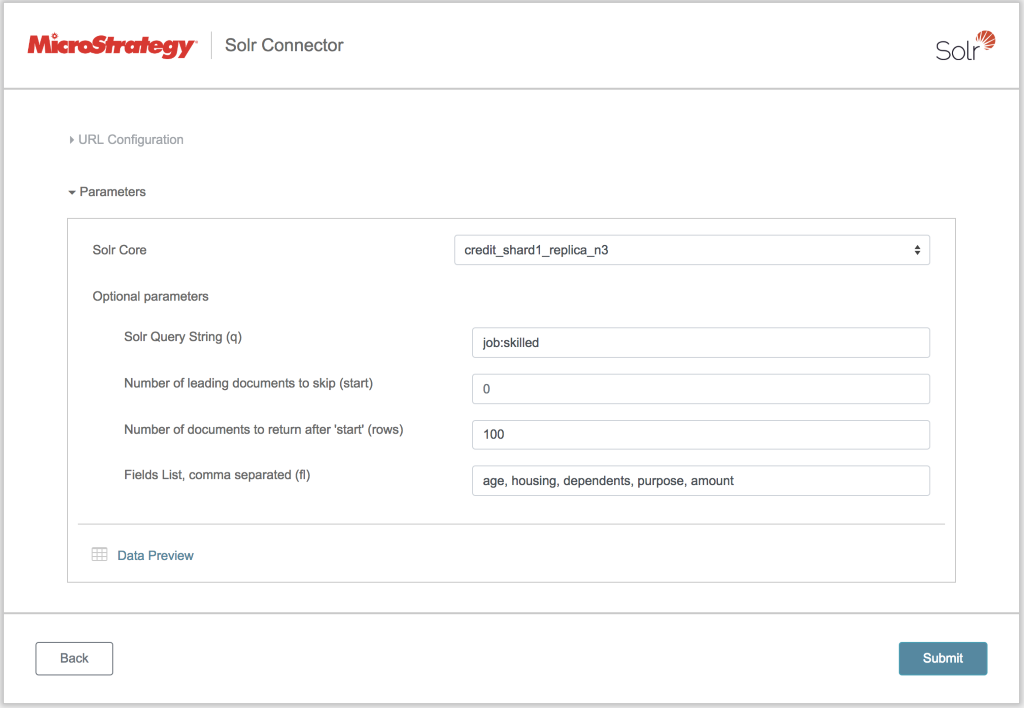
- Data Preview(데이터 미리보기)를 클릭하여 데이터를 미리봅니다.
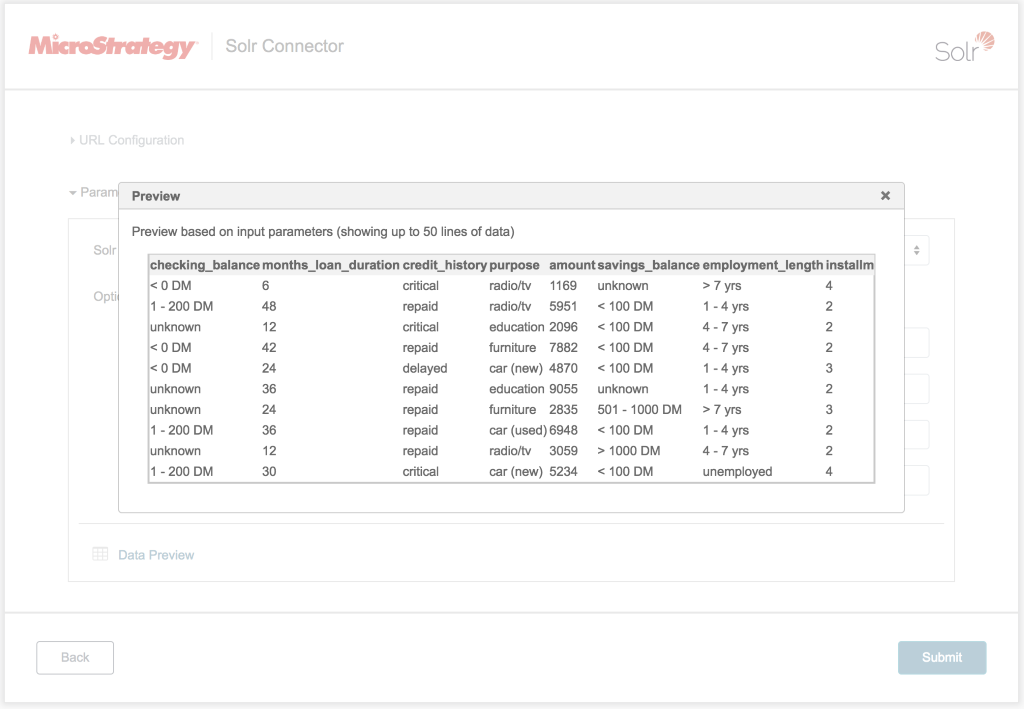
- 제출을 클릭합니다. 가져온 데이터 미리보기가 나타납니다.
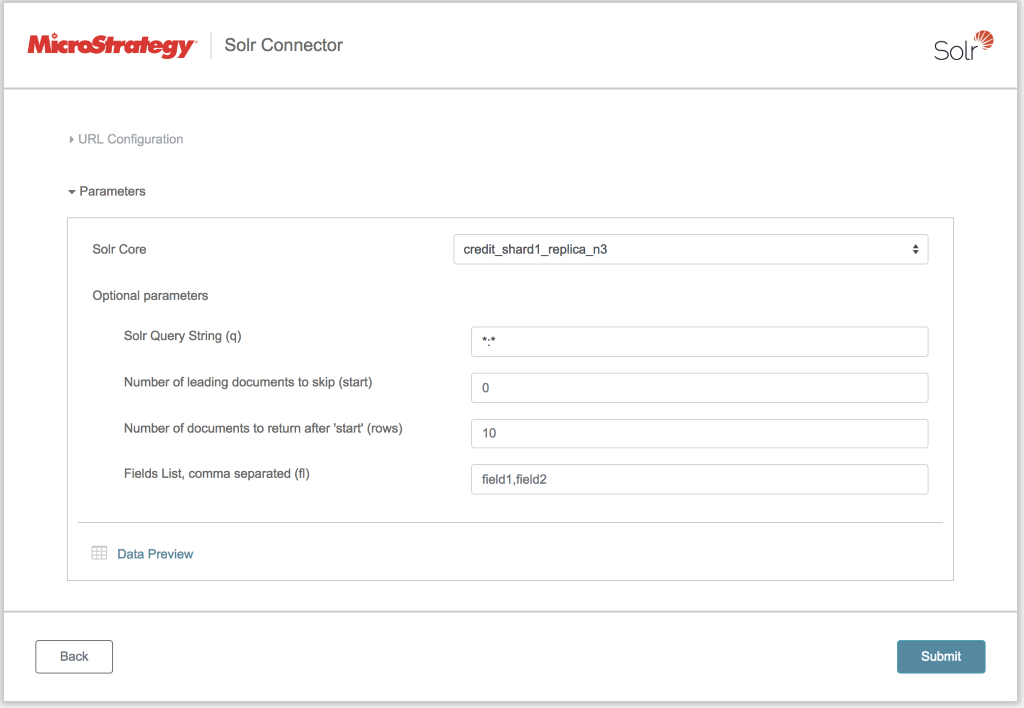
- 미리보기 대화 상자에서 데이터를 랭글하고 Finish(완료)를 클릭합니다.